[BEST] Soluții pentru a repara fișierele corupte de pe unitatea flash USB
Rezumat: Articolul de mai jos va arăta cele mai bune soluții pentru a repara fișierele corupte de pe unitatea flash USB și pentru a recupera datele corupte Software de recuperare a datelor Bitwar!
Cuprins
Unitate flash USB: Fișiere corupte
„Duminică trecută, mi-am deschis unitatea USB și am aflat că toate datele sunt corupte. Toate datele sunt importante pentru mine și am mare nevoie de ele. Există vreo modalitate de a remedia fișierul corupt sau de a recupera datele?”
Toată lumea folosește o unitate flash USB pentru a stoca și a transfera date importante de la un dispozitiv la altul. Dacă datele dumneavoastră sunt corupte, aceasta se datorează cel mai mult unui atac de viruși sau a unei eșecuri a sistemului de fișiere. Așadar, nu trebuie să formatați unitatea USB, deoarece va cauza pierderea permanentă a datelor pentru toate fișierele dvs.
Soluții pentru a repara fișierele corupte de pe unitatea flash USB
Dintre toate soluțiile, vă recomandăm să vă recuperați mai întâi datele pentru a vă asigura că datele sunt în siguranță.
Soluția 1: Recuperarea fișierelor corupte
Ori de câte ori vă confruntați cu orice pierdere de date sau eroare de date, primul lucru pentru dvs. este să vă recuperați datele cât mai curând posibil, utilizând un instrument de recuperare a datelor precum Bitwar Software de recuperare a datelor.
Vă permite să restaurați fișiere de pe dispozitive de stocare interne sau externe, cum ar fi HDD, SDD, hard disk extern, card SD, card de memorie, unitate flash USB și altele. Acceptă până la 300+ tipuri de fișiere atât pe sistemele de operare Windows, cât și pe Mac. În cazul în care vă confruntați cu orice fișier pe care nu îl puteți accesa sau este corupt, atunci utilizați acest instrument de recuperare a datelor pentru a recupera fișierele importante cât mai curând posibil!
Pasul 1: Descărcați şi Instala software-ul de recuperare a datelor de la Centrul de descărcare Bitwarsoft.
Pasul 2: Selectați unitate flash USB din partițiile discului și dispozitivele și faceți clic pe Următorul.

Pasul 3: Alegeți Modul de scanare și selectați Următorul.

Pasul 4: Selectați tipuri de fișiere trebuie să recuperați și să faceți clic Următorul.

Pasul 5: Previzualizare rezultatele scanării și faceți clic pe Recupera butonul pentru a recupera fișierele corupte de pe unitatea USB.
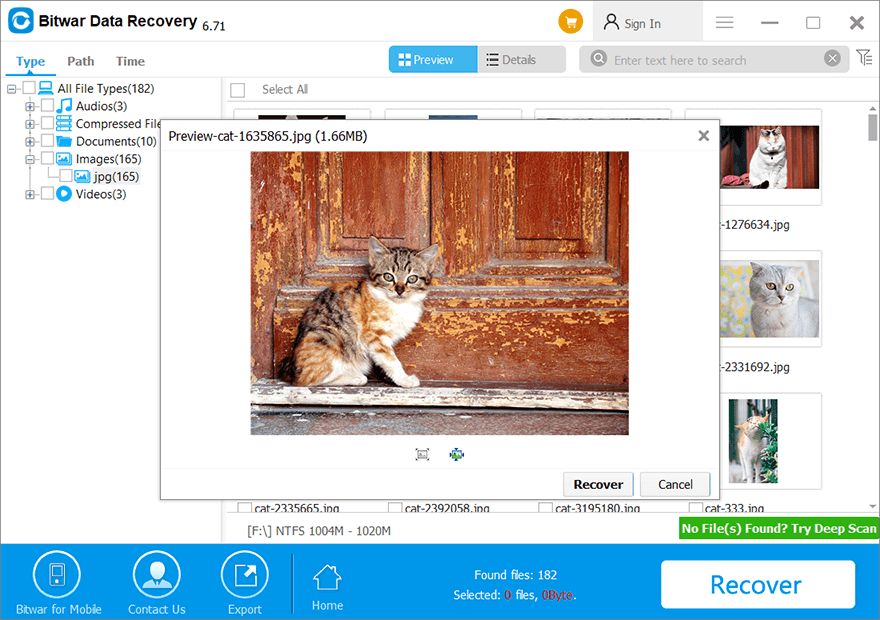
Soluția 2: Programul antivirus
Conectați unitatea USB la computer și rulați antivirusul pentru a scana unitatea. Să presupunem că există un virus care există în unitate după finalizarea scanării, ucideți virusul utilizând anti-virusul și reporniți computerul.
Soluția 3: Reinstalați driverul USB
Uneori, datele sunt corupte deoarece Windows nu a putut recunoaște dispozitivul de pe computer, așa că va trebui să dezinstalați și să reinstalați driverul USB din nou.
Pasul 1: Apăsați Câștigă + X pe tastatură și alegeți Manager de dispozitiv.
Pasul 2: Faceți clic Unități de disc şi clic dreapta pe unitate flash USB.
Pasul 3: Faceți clic Dezinstalează și faceți clic Bine.

Pasul 4: Deconectați unitatea USB și reporniți computerul. In sfarsit, conectați dispozitivul iar Windows va instala cel mai recent driver automat pentru dvs.
Soluția 3: Verificați driverul USB pentru eroare
Cu toate acestea, USB-ul încă nu este detectat de computer, puteți verifica sau scana unitatea pentru orice eroare și o puteți remedia.
Pasul 1: Conectați-vă șoferul și treceți la Computerul meu.
Pasul 2: Faceți clic dreapta pe unitatea flash USB și alegeți Proprietăți.
Pasul 3: Du-te la Instrumente și faceți clic pe Verifica instrument.

Pasul 4: Așteptați cu răbdare până la finalizarea procesului și, dacă există vreo eroare, urmați instrucțiunile din fereastra de scanare pentru a o remedia.
Soluția 5: Centrul de reparații
Să presupunem că toate soluțiile de mai sus nu pot repara datele corupte, atunci va trebui să vă recuperați datele de pe unitatea flash USB cu software-ul de recuperare a datelor mai întâi și să le trimiteți pentru reparație la cel mai apropiat centru de reparații pentru computere.
Remediați datele corupte!
Ori de câte ori datele dvs. de pe o unitate flash USB sunt corupte, acestea pot enerva și s-ar putea chiar să pierdeți toate fișierele importante. Acest lucru se întâmplă din cauza unui atac de viruși sau a unei eșecuri a sistemului de fișiere, astfel încât să puteți remedia datele corupte data viitoare, referindu-vă la soluțiile de mai sus și restabilind orice date importante folosind cel mai bun software de recuperare a datelor!
Articolul precedent
Ce este rețeaua locală (LAN)? Rezumat: Articolul de mai jos va arăta cele mai bune soluții pentru a remedia fișierele corupte de pe unitatea flash USB și a recupera...Articolul următor
Cum să remediați WHEA_UNCORRECTABLE_ERROR Rezumat: Articolul de mai jos va arăta cele mai bune soluții pentru a remedia fișierele corupte de pe unitatea flash USB și a recupera...
Despre Bitwar Data Recovery
3 pași pentru a recupera peste 500 de tipuri de documente șterse, formatate sau pierdute, fotografii, videoclipuri, audio, fișiere de arhivă din diferite scenarii de pierdere de date.
Află mai multe
